編輯:Android資訊
馬上畢業了,前段時間一直忙自己的畢業設計和畢業論文(蛋疼連著菊花疼),做的是一個android音樂播放器,今天特意抽出裡面的一塊功能來湊這篇博客–歌詞的顯示。
看看QQ音樂,歌詞顯示略屌,可惜我們的LRC文件並不能做到詞的同步,只能做到行的同步,所以,退而求之,今天的歌詞空間只是同步行,那他有什麼功能呢? 歌詞同步就不說了,切換滑動效果是我後加上的,因為我看著一行行的切換太過生硬。
下面開始進入主題。
1、首先我們來看看如何使用,控件的使用很簡單,可以在xml中配置使用:
<org.loader.liteplayer.ui.LrcView
xmlns:lrc="http://schemas.android.com/apk/res/org.loader.liteplayer"
android:id="@+id/play_first_lrc_2"
android:layout_width="wrap_content"
android:layout_height="wrap_content"
android:layout_marginTop="5dp"
android:layout_marginBottom="5dp"
lrc:textSize="18sp"
lrc:normalTextColor="@android:color/white"
lrc:currentTextColor="@color/main"
lrc:dividerHeight="20dp"
lrc:rows="9" />
這裡我們來看看幾個以lrc為命名空間的配置項。
textSize不用多說,肯定是文本的大小了;normalTextColor是普通文本的顏色,因為歌詞分為普通的行和當前高亮行,那currentTextColor肯定是高亮行的顏色了;dividerHeight是行間距;rows是顯示多少行歌詞,在該配置文件中是顯示9行的歌詞。配置好了,我們需要在activity或者fragment中來使用它。
...
mLrcViewOnSecondPage = (LrcView) lrcView.findViewById(R.id.play_first_lrc_2);
...
mLrcViewOnSecondPage.setLrcPath(lrcPath);
...
@Override
public void onPublish(int progress) {
if(mLrcViewOnSecondPage.hasLrc()) mLrcViewOnSecondPage.changeCurrent(progress);
}
第一行代碼去獲取該控件,接著調用setLrcPath將歌詞文件加載到內存中,在onPushlish方法中不斷調用changeCurrent來更新歌詞,那changeCurrent的參數哪來的呢?這個是音樂播放回調的進度,到這裡,可能會有大神出疑問了, 這樣做是不是會不斷的更新歌詞控件?就算當前沒有切換歌詞也回去更新? 這裡先給出回答:當然不是了,我們在changeCurrent方法中做了判斷,所以這裡盡管調用,放心調用!
那接下來,我們開始進入今天的主題:LrcView。
在進入代碼之前,先來看看我的設計思路吧:
當我們傳進一個lrc文件的path,首先按照行去read文件,並且利用正則解析出時間和歌詞分別存放。設置完歌詞後,我們通過不斷調用changeCurrent()方法來切換歌詞,那麼changeCurrent又負責了什麼工作呢? 在changeCurrent中首先判斷下一行開始的時間是不是大於當前傳進來的時間,如果是,直接返回,否則,遍歷所有的時間,找到大於當前時間的上一行的key, 再次通過key找到歌詞,咔咔咔, 顯示出來就ok了。
look code:
public class LrcView extends View {
private static final int SCROLL_TIME = 500;
private static final String DEFAULT_TEXT = "暫無歌詞";
private List<String> mLrcs = new ArrayList<String>(); // 存放歌詞
private List<Long> mTimes = new ArrayList<Long>(); // 存放時間
private long mNextTime = 0l; // 保存下一句開始的時間
private int mViewWidth; // view的寬度
private int mLrcHeight; // lrc界面的高度
private int mRows; // 多少行
private int mCurrentLine = 0; // 當前行
private int mOffsetY; // y上的偏移
private int mMaxScroll; // 最大滑動距離=一行歌詞高度+歌詞間距
private float mTextSize; // 字體
private float mDividerHeight; // 行間距
private Rect mTextBounds;
private Paint mNormalPaint; // 常規的字體
private Paint mCurrentPaint; // 當前歌詞的大小
private Bitmap mBackground;
private Scroller mScroller;
public LrcView(Context context, AttributeSet attrs) {
this(context, attrs, 0);
}
public LrcView(Context context, AttributeSet attrs, int defStyleAttr) {
super(context, attrs, defStyleAttr);
mScroller = new Scroller(context, new LinearInterpolator());
inflateAttributes(attrs);
}
...
}
這麼多變量!到底是干嘛用的!只是為了裝B嗎? NO NO NO, 我們定義它,肯定是需要啦,一個個的來解釋一下吧吧。
常量SCROLL_TIME定義了當歌詞切換時滑動的時間,這裡是500ms。
常量DEFAULT_TEXT定義的是當沒有歌詞的時候顯示的默認文本。
兩個ArrayList,mLrcs保存的是一行行的歌詞,mTimes保存的是歌詞對應的時間。
mNextTime表示的是下一行開始的時間。
其他的一些變量,可以看看代碼裡的注釋,這裡就不一一貼出來了。
再來看看構造方法,除了初始化Scroller外,我們調用了inflateAttributes(),那我們跟進inflateAttributes():
// 初始化操作
private void inflateAttributes(AttributeSet attrs) {
// <begin>
// 解析自定義屬性
TypedArray ta = getContext().obtainStyledAttributes(attrs, R.styleable.Lrc);
mTextSize = ta.getDimension(R.styleable.Lrc_textSize, 50.0f);
mRows = ta.getInteger(R.styleable.Lrc_rows, 5);
mDividerHeight = ta.getDimension(R.styleable.Lrc_dividerHeight, 0.0f);
int normalTextColor = ta.getColor(R.styleable.Lrc_normalTextColor, 0xffffffff);
int currentTextColor = ta.getColor(R.styleable.Lrc_currentTextColor, 0xff00ffde);
ta.recycle();
// </end>
// 計算lrc面板的高度
mLrcHeight = (int) (mTextSize + mDividerHeight) * mRows + 5;
mNormalPaint = new Paint();
mCurrentPaint = new Paint();
// 初始化paint
mNormalPaint.setTextSize(mTextSize);
mNormalPaint.setColor(normalTextColor);
mNormalPaint.setAntiAlias(true);
mCurrentPaint.setTextSize(mTextSize);
mCurrentPaint.setColor(currentTextColor);
mCurrentPaint.setAntiAlias(true);
mTextBounds = new Rect();
mCurrentPaint.getTextBounds(DEFAULT_TEXT, 0, DEFAULT_TEXT.length(), mTextBounds);
mMaxScroll = (int) (mTextBounds.height() + mDividerHeight);
}
5~12行,解析出屬性值,沒有什麼好說的,無非就是獲取用戶配置的顏色啦,字體大小啦,多少行啦。
16行,通過獲取到的屬性,計算出Lrc能顯示下需要多少高度。
然後接下來的一系列動作就是初始化兩個Paint,並獲取Scroller最大滾動的距離,為什麼要計算這個呢? 因為我們需要知道歌詞每次要滾動多大距離。(廢話!)
初始化完了,就是測量了,我們的測量也是很簡單的。
@Override
protected void onMeasure(int widthMeasureSpec, int heightMeasureSpec) {
super.onMeasure(widthMeasureSpec, heightMeasureSpec);
// 重新設置view的高度
int measuredHeightSpec = MeasureSpec.makeMeasureSpec(mLrcHeight, MeasureSpec.AT_MOST);
super.onMeasure(widthMeasureSpec, measuredHeightSpec);
}
@Override
protected void onSizeChanged(int w, int h, int oldw, int oldh) {
super.onSizeChanged(w, h, oldw, oldh);
// 獲取view寬度
mViewWidth = getMeasuredWidth();
}
測量,我們只是重新定義了高度,然後在onSizeChanged中獲取了該view的寬度。
按照,進度呢,我們接下來應該看draw了,但是現在我們先不去看onDraw,而是去看看setLrcPath這個方法。
// 外部提供方法
// 設置lrc的路徑
public void setLrcPath(String path) {
reset();
File file = new File(path);
if (!file.exists()) {
postInvalidate();
return;
}
BufferedReader reader = null;
try {
reader = new BufferedReader(new InputStreamReader(new FileInputStream(file)));
String line = "";
String[] arr;
while (null != (line = reader.readLine())) {
arr = parseLine(line);
if (arr == null) continue;
// 如果解析出來只有一個
if (arr.length == 1) {
String last = mLrcs.remove(mLrcs.size() - 1);
mLrcs.add(last + arr[0]);
continue;
}
mTimes.add(Long.parseLong(arr[0]));
mLrcs.add(arr[1]);
}
} catch (Exception e) {
e.printStackTrace();
} finally {
if(reader != null) {
try {
reader.close();
} catch (IOException e) {
e.printStackTrace();
}
}
}
}
雖然長了點,但是都是基本的java io,按行去讀取文件,然後正則匹配。
需要注意的是22~26行,這裡需要說明一下,我們只是匹配了形如:
[05:20.59] 我從天上來
這樣的歌詞。繼續看看parseLine()方法吧。用正則去匹配歌詞。
// 解析每行
private String[] parseLine(String line) {
Matcher matcher = Pattern.compile("\\[\\d.+\\].+").matcher(line);
// 如果形如:[xxx]後面啥也沒有的,則return空
if (!matcher.matches()) {
System.out.println("throws " + line);
return null;
}
line = line.replaceAll("\\[", "");
String[] result = line.split("\\]");
result[0] = String.valueOf(parseTime(result[0]));
return result;
}
只是簡單的正則,沒看懂的可以腦補正則了,這裡我們只匹配[開頭是數字的],如果不是數字,例如:[title:可惜沒如果],這樣的我們直接拋棄掉。在這個方法中,我們保存了每一行歌詞,但是時間還需要調用parseTime()方法來處理一下。繼續跟進parseTime()。
// 解析時間
private Long parseTime(String time) {
// 03:02.12
String[] min = time.split(":");
String[] sec = min[1].split("\\.");
long minInt = Long.parseLong(min[0].replaceAll("\\D+", "")
.replaceAll("\r", "").replaceAll("\n", "").trim());
long secInt = Long.parseLong(sec[0].replaceAll("\\D+", "")
.replaceAll("\r", "").replaceAll("\n", "").trim());
long milInt = Long.parseLong(sec[1].replaceAll("\\D+", "")
.replaceAll("\r", "").replaceAll("\n", "").trim());
return minInt * 60 * 1000 + secInt * 1000 + milInt * 10;
}
也是很簡單的,通過分割形如“03:02.12”的時間,並且在最後以毫秒的形式返回。
到目前為止,所有的歌詞和歌詞對應的時間已經保存起來了,接下來,就是要調用changeCurrent()方法來切換歌詞了。
// 外部提供方法
// 傳入當前播放時間
public synchronized void changeCurrent(long time) {
// 如果當前時間小於下一句開始的時間
// 直接return
if (mNextTime > time) {
return;
}
// 每次進來都遍歷存放的時間
for (int i = 0; i < mTimes.size(); i++) {
// 發現這個時間大於傳進來的時間
// 那麼現在就應該顯示這個時間前面的對應的那一行
// 每次都重新顯示,是不是要判斷:現在正在顯示就不刷新了
if (mTimes.get(i) > time) {
mNextTime = mTimes.get(i);
mScroller.abortAnimation();
mScroller.startScroll(i, 0, 0, mMaxScroll, SCROLL_TIME);
// mNextTime = mTimes.get(i);
// mCurrentLine = i <= 1 ? 0 : i - 1;
postInvalidate();
return;
}
}
}
6~8行判斷一下現在傳進來的時間是不是大於下一行的時間,如果不是,直接返回,避免過度重繪。
接下來,去遍歷所有的時間,如果發現該時間大於傳進來的時間,那麼證明現在要顯示上一行了,保存這個時間,並開始一個Scroller。startScroll方法的參數我們是這樣設置的。x值在scroll中沒有用,所以我們用來保存當前key,並且讓他的變化度為0,y的值是從0到mMaxScroll.
接著來看看computeScroll()中怎麼處理的。
@Override
public void computeScroll() {
if(mScroller.computeScrollOffset()) {
mOffsetY = mScroller.getCurrY();
if(mScroller.isFinished()) {
int cur = mScroller.getCurrX();
mCurrentLine = cur <= 1 ? 0 : cur - 1;
mOffsetY = 0;
}
postInvalidate();
}
}
y的變化值我們作為滑動的偏移量,而x呢 當然就是當前行了。
接下來,我們就要開始進入onDraw方法了。
@Override
protected void onDraw(Canvas canvas) {
// float centerY = (getMeasuredHeight() + mTextBounds.height() - mDividerHeight) / 2;
float centerY = (getMeasuredHeight() + mTextBounds.height()) / 2;
if (mLrcs.isEmpty() || mTimes.isEmpty()) {
canvas.drawText(DEFAULT_TEXT,
(mViewWidth - mCurrentPaint.measureText(DEFAULT_TEXT)) / 2,
centerY, mCurrentPaint);
return;
}
String currentLrc = mLrcs.get(mCurrentLine);
float currentX = (mViewWidth - mCurrentPaint.measureText(currentLrc)) / 2;
// 畫當前行
canvas.drawText(currentLrc, currentX, centerY - mOffsetY, mCurrentPaint);
float offsetY = mTextBounds.height() + mDividerHeight;
int firstLine = mCurrentLine - mRows / 2;
firstLine = firstLine <= 0 ? 0 : firstLine;
int lastLine = mCurrentLine + mRows / 2 + 2;
lastLine = lastLine >= mLrcs.size() - 1 ? mLrcs.size() - 1 : lastLine;
// 畫當前行上面的
for (int i = mCurrentLine - 1,j=1; i >= firstLine; i--,j++) {
String lrc = mLrcs.get(i);
float x = (mViewWidth - mNormalPaint.measureText(lrc)) / 2;
canvas.drawText(lrc, x, centerY - j * offsetY - mOffsetY, mNormalPaint);
}
// 畫當前行下面的
for (int i = mCurrentLine + 1,j=1; i <= lastLine; i++,j++) {
String lrc = mLrcs.get(i);
float x = (mViewWidth - mNormalPaint.measureText(lrc)) / 2;
canvas.drawText(lrc, x, centerY + j * offsetY - mOffsetY, mNormalPaint);
}
}
首先第4行,我們計算出了該view的中間位置,因為我們的歌詞是從中間往兩邊畫的。
5~10行,如果歌詞為空,則顯示默認的文本”暫無歌詞“
12~15行是去繪制當前正在歌唱的行,drawText的第三個參數,我們減去了mOffetY,效果就是一個滑動的過程。
繪制完當前行,我們就需要繪制出當前行上面的和下面的。
17行,是每一行占領的高度。
18、19行,獲取的是當前需要顯示的第一行(並不是歌詞的第一行)。
20、21行,獲取需要顯示的最後一行。
24~28行,去繪制當前行上面的的需要顯示的歌詞,需要注意的drawText的第三個參數,我們是通過中間那行的繪制位置去偏移的。
31~35行是去繪制當前行下面的,原理和繪制上面的一樣。
這樣,一個帶有平滑滾動效果的歌詞控件就完成了。
最後我們來看看最終的效果:
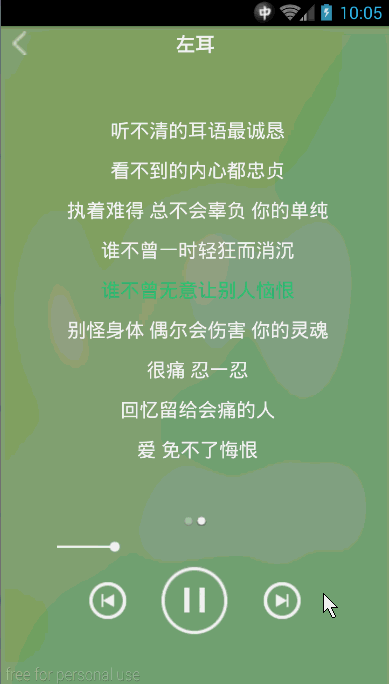
最後,是關於代碼的問題,有人說我的博客沒有demo下載,這個以後會注意哈, 這次的代碼,等我這個月月底畢業答辯完了,會把音樂播放器一塊開源了。
LitePlayer源碼下載:https://git.oschina.net/qibin/LitePlayer
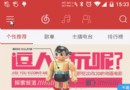 最詳細的 Android NavigationDrawer 開發實踐總結
最詳細的 Android NavigationDrawer 開發實踐總結
繼前面寫的兩篇文章之後( 有問題歡迎反饋哦 ): Android開發:Translucent System Bar 的最佳實踐 Android開發:最詳細的 T
 Android應用架構變更背後的經驗、失誤與推論
Android應用架構變更背後的經驗、失誤與推論
軟件代碼庫各個不同的部分應當彼此獨立,其整體卻猶如一部運轉良好的機器 Android的開發生態系統發展迅速,每周都有變化,人們不停地創建新工具、更新資源庫、撰寫博
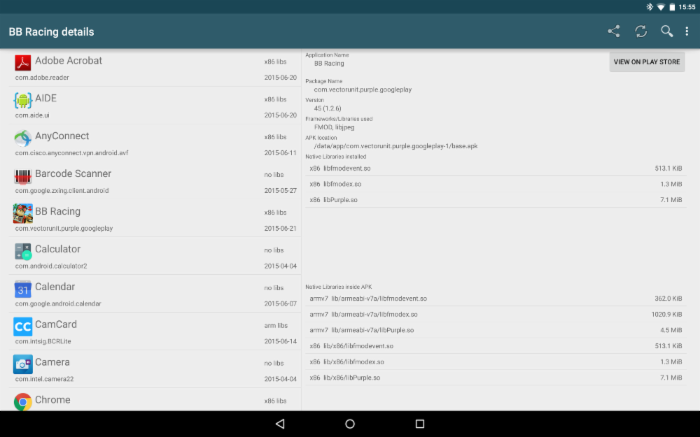 Android的.so文件詳細解讀
Android的.so文件詳細解讀
早期的Android系統幾乎只支持ARMv5的CPU架構,你知道現在它支持多少種嗎?7種! Android系統目前支持以下七種不同的CPU架構:ARMv5,ARM
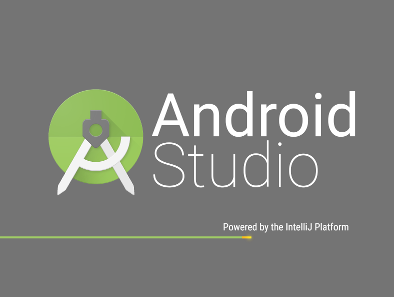 提高效率的 Android Studio 技巧匯總
提高效率的 Android Studio 技巧匯總
這是從Philippe Breault的系列文章《Android Studio Tips Of the Day》中提取出來的自認為精華的部分。 這些技巧在實際應用